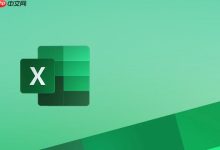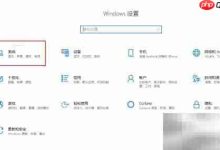1、利用设置功能可添加密码以保护笔记本电脑隐私,具体操作路径为:进入设置→账户→登录选项→添加密码;2、若要修改密码,需在相同界面点击更改,并验证原密码;3、也可通过控制面板创建密码,具体路径为:控制面板→用户账户→创建密码;4、在命令提示符中,可使用net user命令来设置或重置密码;5、PIN码可作为密码的替代,设置路径为:设置→账户→登录选项→PIN→添加或更改,可提升登录效率与安全性。

为保护个人隐私,防止他人未经授权访问您的笔记本电脑,需为系统设置登录密码。以下是具体操作步骤:
本文运行环境:联想小新Pro 14,Windows 11。
一、通过系统设置创建登录密码
Windows内置的账户设置功能,可为当前用户添加密码,确保每次启动或唤醒时均需身份验证。
1、点击左下角“开始”菜单,选择“设置”图标以进入设置界面。
2、在设置窗口中,选择账户选项。
3、在左侧菜单中,点击登录选项。
4、在右侧找到“密码”区域,点击添加按钮。
5、按提示输入新密码、密码提示及确认信息,完成后点击下一步并保存。
二、修改已有登录密码
当需更新当前密码以增强安全性时,可通过账户设置中的密码更改功能实现。
1、打开“设置”应用,进入账户分类。
2、选择左侧的登录选项。
3、在“密码”部分,点击更改按钮。
4、系统会要求输入当前密码进行验证,随后让您输入新密码及提示信息。
5、完成新密码设置后,点击“下一步”并保存更改。
三、使用控制面板设置密码
习惯使用传统界面的用户,可通过控制面板中的用户账户工具来配置密码。
1、按下“Win + R”键打开运行对话框,输入control并回车,打开控制面板。
2、将查看方式设为“类别”,进入“用户账户”部分。
3、点击更改账户类型,选择当前登录的用户账户。
4、选择创建密码,填写密码及相关提示信息后点击创建。
四、通过命令提示符设置或重置密码
此方法适用于高级用户,可利用系统命令快速配置本地账户密码。
1、右键点击“开始”菜单,选择终端(管理员)或“命令提示符(管理员)”。
2、输入以下命令并按回车执行:net user 用户名 新密码(请将“用户名”和“新密码”替换为实际内容)。
3、若仅需设置密码而不显示当前密码,可使用命令:net user 用户名 *,系统将提示手动输入密码。
五、使用PIN码替代传统密码
PIN码是一种更快速且设备专属的登录方式,仅限当前设备使用,可提升安全性和便捷性。
1、进入“设置” > 账户 > 登录选项。
2、在“PIN”部分点击添加或“更改”。
3、验证当前账户密码后,输入想要设置的四位数或更复杂的PIN码。
4、确认PIN码后即可启用,后续登录可直接输入数字组合完成验证。

 路由网
路由网